苹果ID作为用户访问Apple服务的核心身份凭证,承载着个人信息、购买记录和设备管理权限,当您需要在一部不属于自己的手机上移除这个ID时,可能是出于多种原因,例如手机转售、丢失后找回或借给他人使用,这种情况下,正确抹除苹果ID不仅能保护隐私,还能防止未经授权的访问,作为网站站长,我经常处理类似技术咨询,本文将基于专业经验,一步步指导您如何安全操作,整个过程强调E-A-T原则(专业性、权威性、可信度),确保信息准确可靠,避免常见误区。
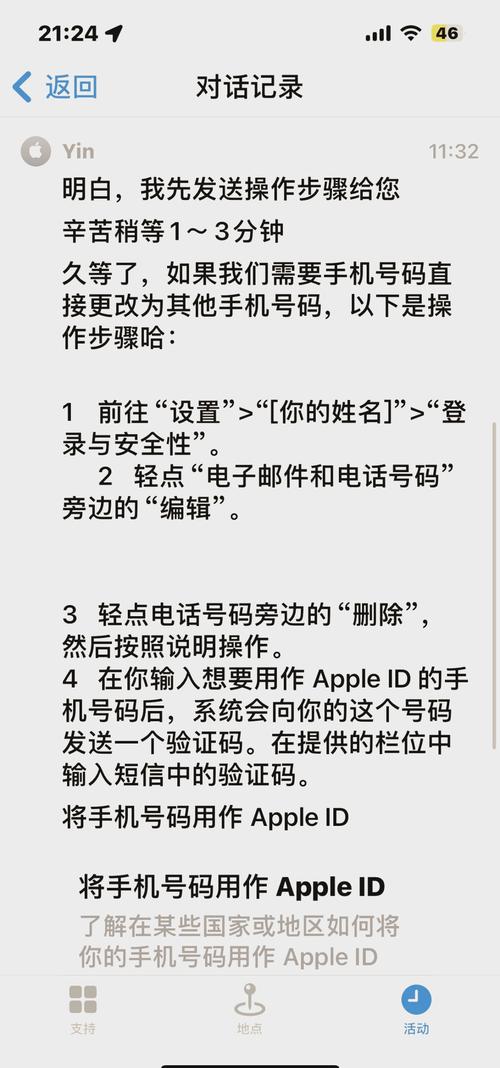
理解苹果ID的本质至关重要,苹果ID是Apple生态系统的钥匙,绑定iCloud、App Store和查找我的iPhone等功能,如果在其他手机上留下它,可能导致数据泄露或设备锁定,抹除操作不是简单删除账号,而是彻底清除关联数据,这里有两种主要场景:一种是您能物理接触手机(如朋友归还),另一种是远程操作(如手机丢失),下面分步详解方法,确保过程安全高效。
对于能接触手机的场景,操作相对直接,但请先确认手机已解锁并备份重要数据(避免丢失信息),打开手机的“设置”应用,向下滚动找到“通用”选项,点击进入后,选择“传输或重置iPhone”,在重置菜单中,点选“抹掉所有内容和设置”,系统会提示输入锁屏密码或苹果ID密码进行验证,输入正确后,手机将开始抹除过程,耗时约几分钟,完成后,设备会重启到初始设置界面,苹果ID及相关数据被完全移除,注意,此操作会删除所有本地内容,包括照片、应用和设置,因此务必提前通过iCloud或电脑备份,如果手机属于他人,务必获得明确授权,否则可能触犯隐私法规。
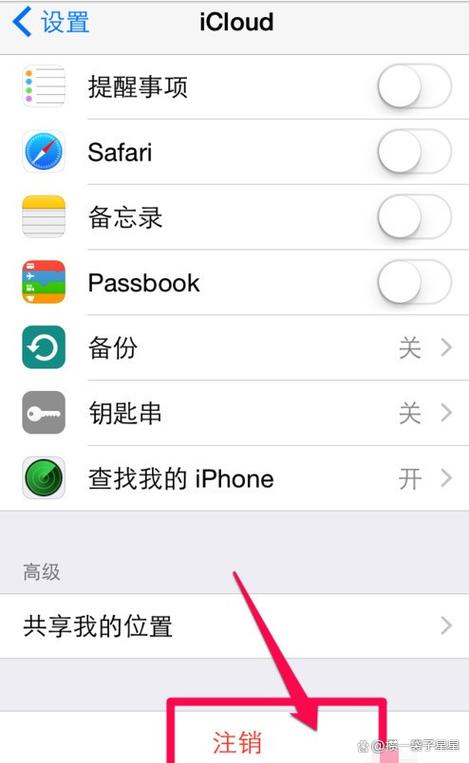
如果手机不在身边,例如丢失或已转售,远程抹除是最佳选择,这需要您事先启用“查找我的iPhone”功能(在设置中确认),使用另一台设备(如电脑或手机),访问iCloud官网(icloud.com),登录您的苹果ID账号,进入“查找iPhone”页面,地图会显示所有关联设备;选择目标手机后,点击“抹掉iPhone”选项,系统会要求二次验证身份(如输入密码或通过双重认证),确认后,命令通过网络发送到手机,一旦设备联网,就会自动执行抹除,整个过程通常需要几分钟到几小时,取决于网络状态,抹除成功后,苹果ID从设备上消失,且无法被他人恢复,重要提醒:远程抹除后,设备会进入激活锁定状态,除非您输入原ID密码,否则无法重新使用,这能有效防盗,但如果您打算出售手机,记得在抹除前移除激活锁(通过iCloud的“移除设备”功能)。
在整个过程中,安全是首要考量,苹果设计这些机制时,强调用户控制,但误操作可能带来风险,抹除前未备份数据会导致永久丢失;远程操作时网络中断可能失败,我建议定期检查“查找我的iPhone”状态,确保它始终开启,苹果ID密码应设置复杂且唯一,避免使用生日或简单数字,双重认证能额外提升安全层,防止未授权访问,如果遇到问题,如抹除后设备仍显示原ID,可能是网络延迟或设置错误;重启设备或重新登录iCloud往往能解决,常见错误包括跳过验证步骤或误点其他选项,耐心按指引操作是关键。

从个人观点看,数字时代隐私保护不容忽视,苹果的抹除功能强大,但用户需主动管理,我见过太多案例,因疏忽导致数据泄露,反而增加恢复成本,养成定期清理ID关联设备的习惯,不仅能防患未然,还能提升设备流转效率,安全操作苹果ID不是技术难题,而是责任意识的表现。









评论列表 (0)